Go 语言(或 Golang)起源于 2007 年,并在 2009 年正式对外发布。Go 是非常年轻的一门语言,它的主要目标是“兼具 Python 等动态语言的开发速度和 C/C++ 等编译型语言的性能与安全性”。
Go 语言是编程语言设计的又一次尝试,是对类 C 语言的重大改进,它不但能让你访问底层操作系统,还提供了强大的网络编程和并发编程支持。Go语言的用途众多,可以进行网络编程、系统编程、并发编程、分布式编程。
今天我来带大家完成学习 Go 语言的第一步,快速搭建起 Go 语言的开发环境。
首先访问 Go 语言的官网 https://golang.google.cn/dl/ 下载 Go 语言安装包
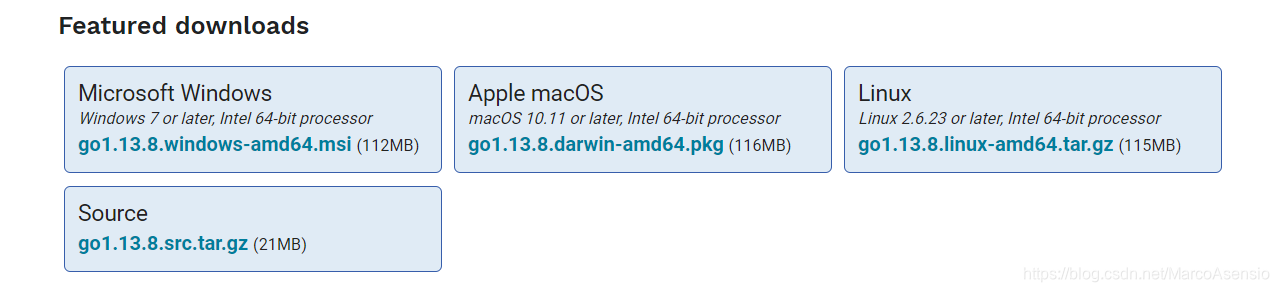
选择对应操作系统的版本下载。
Windows
安装开发包
上面下载的安装包下载完成后,直接双击安装,一定要记住安装时的安装路径。
安装完成后,在我们所设置的安装目录下将生成一些目录和文件,如下图所示:

这个目录的结构遵守 GOPATH 规则,目录中各个文件夹的含义如下表所示:
| 目录名 | 说明 |
|---|---|
| api | 每个版本的 api 变更差异 |
| bin | go 源码包编译出的编译器(go)、文档工具(godoc)、格式化工具(gofmt) |
| doc | 英文版的 Go 文档 |
| lib | 引用的一些库文件 |
| misc | 杂项用途的文件,例如 Android平台的编译、git 的提交钩子等 |
| pkg | Windows 平台编译好的中间文件 |
| src | 标准库的源码 |
| test | 测试用例 |
配置环境变量
首先创建 Go 语言的工作目录,如目录在 Go 语言的安装目录下创建 project 文件夹,并在目录中建立 src 目录。
要想使用安装的开发包,我们还需要配置一下环境变量。
在桌面的"此电脑"点击右键->“属性”,

先点击"高级系统设置",再在弹出的窗口中点击"环境变量"。
新建系统变量 GOPATH
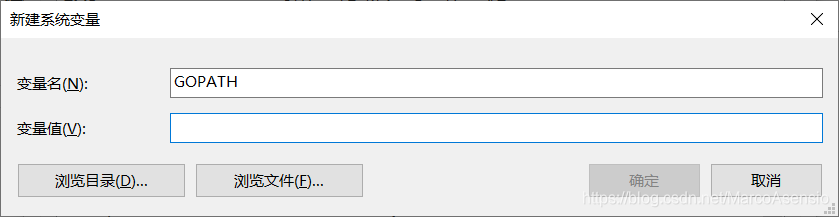
变量值为 project 文件夹的路径。
环境变量设置好后,可以通过go env命令来进行测试。
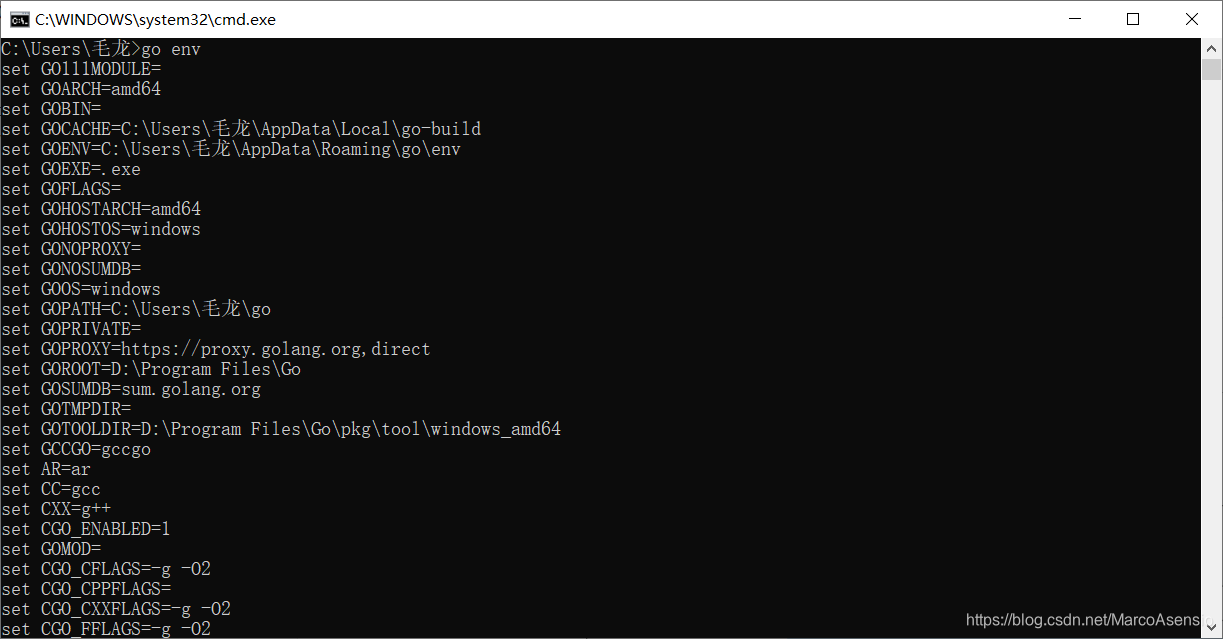
如果出现类似上面的结果,说明我们的 Go 语言开发包已经安装成功了。
Linux
安装开发包
1)在官网下载
用命令行进入到文件的下载目录
mv go1.13.8.linux-amd64.tar.gz /usr/local
用该命令将安装包移动到 /usr/local 目录下
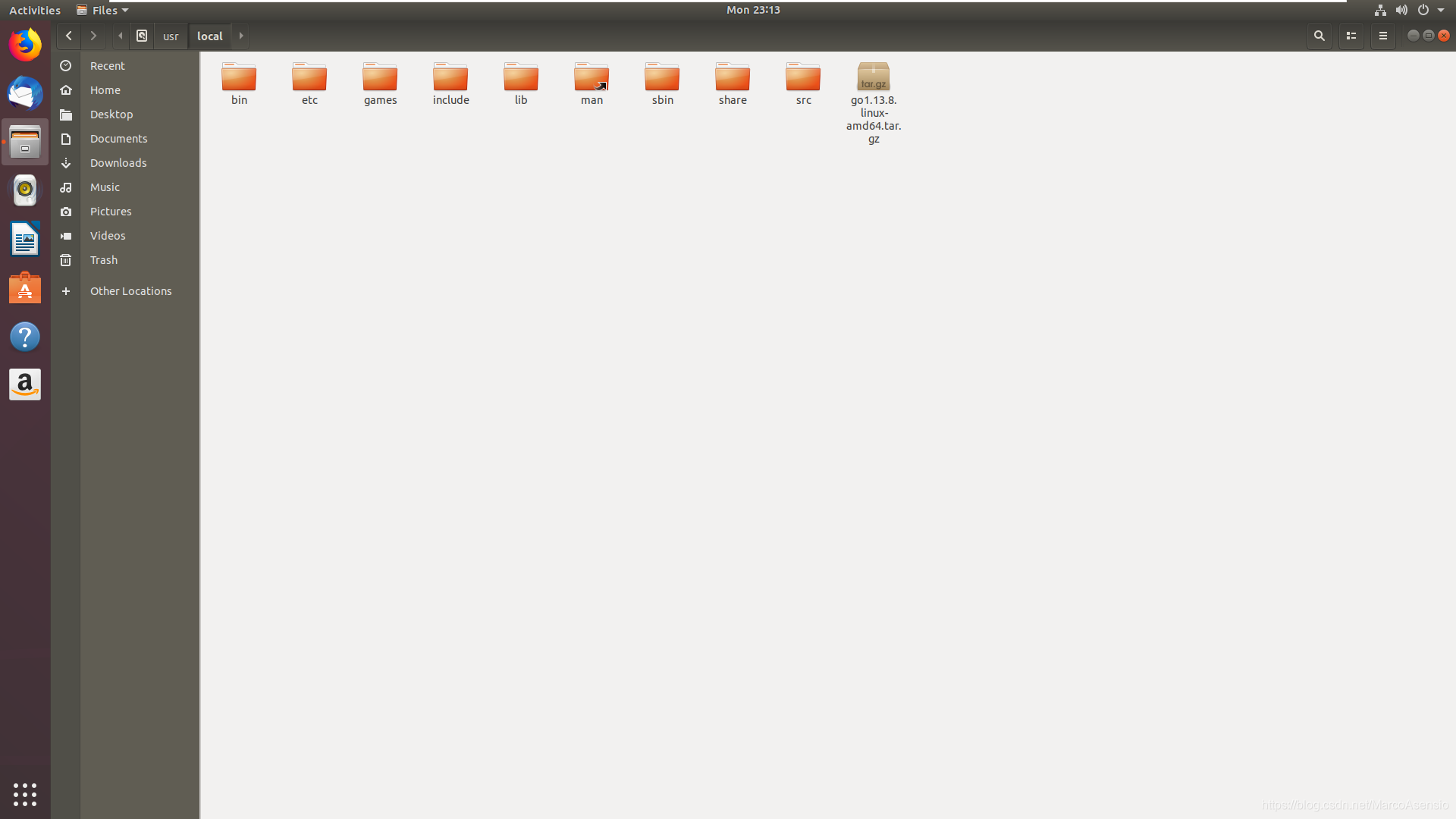
2)在 /usr/local 目录下用 wget https://dl.google.com/go/go1.13.8.linux-amd64.tar.gz 命令下载
下载完成后,进入到 /usr/local 目录下
在命令行输入
tar -zxvf go1.13.8.linux-amd64.tar.gz
解压成功后会在当前目录下新增一个 go 目录,至此我们的 Go 语言开发包就安装完成了,使用cd命令进入该目录,然后执行bin/go version命令就可以查看当前 Go 语言的版本了。
配置环境变量
我们需要配置 2 个环境变量分别是 GOROOT 和 PATH。
-
GOROOT 的值应该为 Go 语言的当前安装目录:
export GOROOT=/usr/local/go -
PATH 为了方便使用 Go 语言命令和 Go 程序的可执行文件,需要追加其值:
export PATH=$PATH:$GOROOT/bin:$GOBIN
为了方便以后的使用,需要把这几个环境变量添加 profile 文件中(~/.bash_profile 或 /etc/profile)。如果是单用户使用,可以将环境变量添加在 home 目录下的 bash_profile 文件中,如果是多用户使用,需要添加在 /etc/profile 文件。(推荐大家在 /etc/profile 文件中设置环境变量)
使用vi /etc/profile命令打开 profile 文件,并将环境变量添加到文件末尾。
添加完成后使用:wq命令保存并退出。
然后,使用source /etc/profile命令使配置文件生效,现在就可以在任意目录使用 Go 语言命令了。
在命令行输入go env命令,输出如下结果说明 Go 语言开发包已经安装成功。
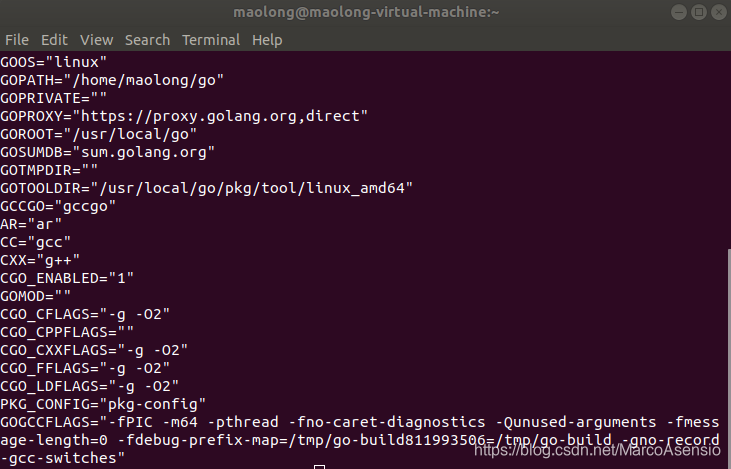





















 1568
1568











 被折叠的 条评论
为什么被折叠?
被折叠的 条评论
为什么被折叠?








